Come caricare Surface
Ecco alcune info sulla ricarica di Surface e sugli alimentatori con licenza Microsoft disponibili per Surface.
Connettere il caricabatterie
Per iniziare a ricaricare Surface, collega l'alimentatore progettato per Surface a una fonte di alimentazione, ovvero una presa a muro, una ciabatta o una protezione da sovratensioni.
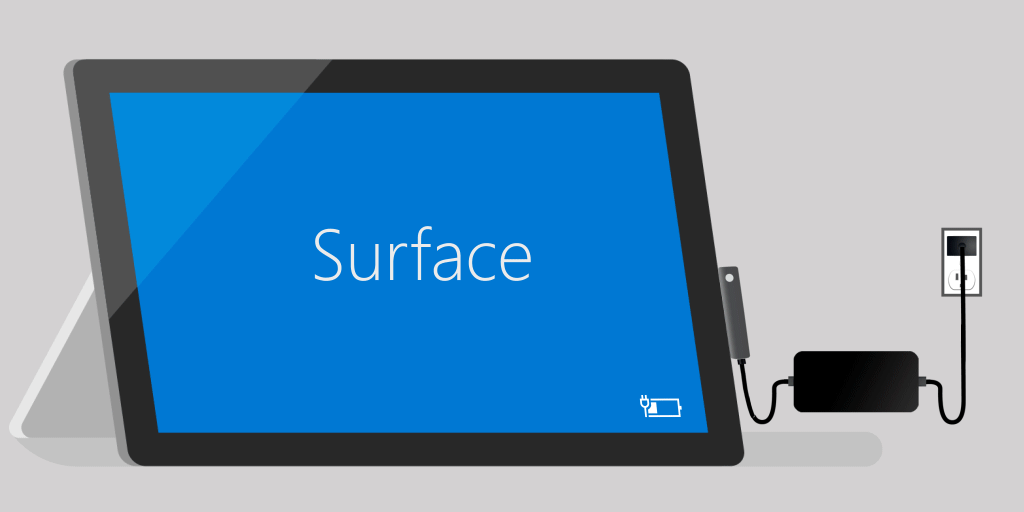
Puoi collegare il connettore di ricarica alla porta di ricarica del dispositivo Surface in entrambe le direzioni.
Quando l'alimentatore è connesso a Surface e collegato a una fonte di alimentazione, si accende il LED sull'estremità del connettore di carica quando il dispositivo Surface viene alimentato. Se il LED non è acceso, potrebbe esserci un problema con l'alimentatore. Per altre informazioni, vedi Cosa fare se l'alimentazione o il caricabatterie di Surface non funziona.
L'icona della batteria sul lato destro della barra delle applicazioni mostra una spina elettrica quando Surface è in carica. Passa il mouse sull'icona per informazioni sul livello di carica e sullo stato della batteria, inclusa la carica residua. Possono servire alcune ore per ricaricare la batteria se completamente scarica. Se usi Surface per attività che consumano molta energia, come giochi o streaming di video, mentre lo stai ricaricando, la ricarica potrebbe richiedere più tempo.
Alcuni dispositivi Surface supportano la ricarica rapida e consentono di caricare Surface tramite USB di tipo C. Per altre informazioni, vedi USB-C e ricarica rapida per Surface.
Acquistare un alimentatore
Se sei interessato ad acquistare un alimentatore aggiuntivo, vedi Alimentatori di Microsoft Surface in Microsoft Store.
Gli alimentatori di Surface sono progettati per funzionare con Surface. Per caricare la batteria, ti consigliamo vivamente di utilizzare esclusivamente un alimentatore originale Microsoft o con licenza Microsoft, fornito in dotazione con Surface o acquistato separatamente.
Importante: compatibilità degli accessori di terze parti
Alcuni accessori di terze parti potrebbero non essere compatibili con il tuo dispositivo o potenzialmente contraffatti, pertanto ti consigliamo vivamente di acquistare e utilizzare solo dispositivi o accessori originali Microsoft o con licenza Microsoft. L'uso di accessori, batterie e dispositivi di ricarica non compatibili o contraffatti può provocare danni al dispositivo e comportare rischi di incendio, esplosione o guasto della batteria che possono causare lesioni gravi o altri gravi rischi. I danni causati dall'uso di prodotti, non fabbricati, concessi in licenza o forniti da Microsoft non sono coperti dalla garanzia hardware.
Informazioni sulla sicurezza e sulle norme
Per visualizzare le informazioni sulla sicurezza e sulle normative per Surface e gli alimentatori Surface, incluse le informazioni di spedizione e sulla sicurezza del cavo di alimentazione CA, vedi Istruzioni e avvisi di sicurezza per i prodotti.
Ecco alcune info sulla ricarica di Surface e sugli alimentatori con licenza Microsoft disponibili per Surface.
Connettere il caricabatterie
Per iniziare a ricaricare Surface, collega l'alimentatore progettato per Surface a una fonte di alimentazione, ovvero una presa a muro, una ciabatta o una protezione da sovratensioni.
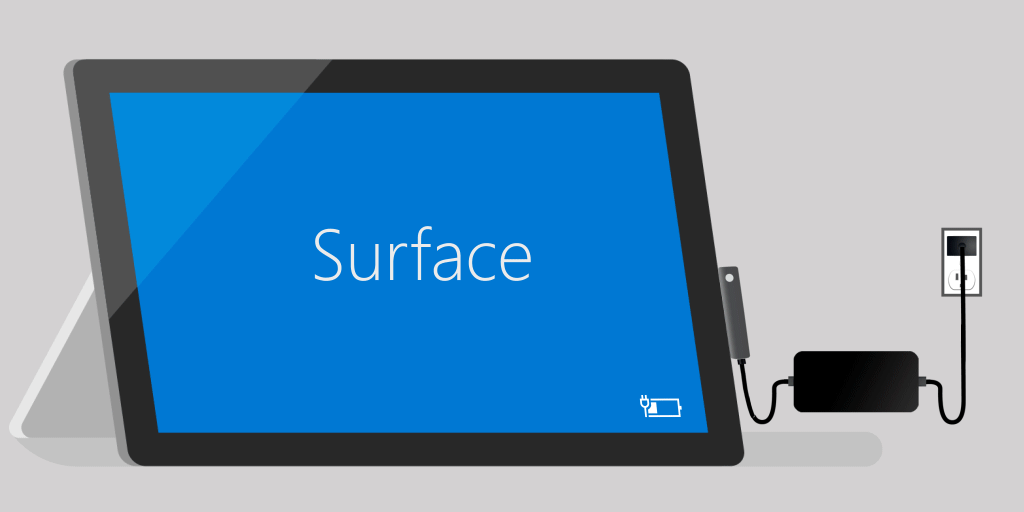
Puoi collegare il connettore di ricarica alla porta di ricarica del dispositivo Surface in entrambe le direzioni. Per Surface 3, il connettore di ricarica deve essere collegato con il cavo esteso verso il basso e l'indicatore LED rivolto verso l'utente.
Quando l'alimentatore è connesso a Surface e collegato a una fonte di alimentazione, si accende il LED sull'estremità del connettore di carica quando il dispositivo Surface viene alimentato. Se il LED non è acceso, potrebbe esserci un problema con l'alimentatore. Per altre informazioni, vedi Cosa fare se l'alimentazione o il caricabatterie di Surface non funziona.
L'icona della batteria sul lato destro della barra delle applicazioni mostra una spina elettrica quando Surface è in carica. Passa il mouse sull'icona per informazioni sul livello di carica e sullo stato della batteria, inclusa la carica residua. Possono servire alcune ore per ricaricare la batteria se completamente scarica. Se usi Surface per attività che consumano molta energia, come giochi o streaming di video, mentre lo stai ricaricando, la ricarica potrebbe richiedere più tempo.
Alcuni dispositivi Surface supportano la ricarica rapida e consentono di caricare Surface tramite USB di tipo C. Per altre informazioni, vedi USB-C e ricarica rapida per Surface.
Acquistare un alimentatore
Se sei interessato ad acquistare un alimentatore aggiuntivo, vedi Alimentatori di Microsoft Surface in Microsoft Store.
Gli alimentatori di Surface sono progettati per funzionare con Surface. Per caricare la batteria, ti consigliamo vivamente di utilizzare esclusivamente un alimentatore originale Microsoft o con licenza Microsoft, fornito in dotazione con Surface o acquistato separatamente.
Importante: compatibilità degli accessori di terze parti
Alcuni accessori di terze parti potrebbero non essere compatibili con il tuo dispositivo o potenzialmente contraffatti, pertanto ti consigliamo vivamente di acquistare e utilizzare solo dispositivi o accessori originali Microsoft o con licenza Microsoft. L'uso di accessori, batterie e dispositivi di ricarica non compatibili o contraffatti può provocare danni al dispositivo e comportare rischi di incendio, esplosione o guasto della batteria che possono causare lesioni gravi o altri gravi rischi. I danni causati dall'uso di prodotti, non fabbricati, concessi in licenza o forniti da Microsoft non sono coperti dalla garanzia hardware.
Informazioni sulla sicurezza e sulle norme
Per visualizzare le informazioni sulla sicurezza e sulle normative per Surface e gli alimentatori Surface, incluse le informazioni di spedizione e sulla sicurezza del cavo di alimentazione CA, vedi Istruzioni e avvisi di sicurezza per i prodotti.











